Πώς να αποκτήσετε τον εκτυπωτή σας στο διαδίκτυο εάν εμφανίζεται εκτός σύνδεσης

Αν ο εκτυπωτής σας εμφανίζεται εκτός σύνδεσης, ακολουθήστε αυτές τις συμβουλές για να τον επαναφέρετε online.
Το Dropbox μπορεί να μην έχει τη λάμψη του Microsoft Office ή του Google Drive. Αλλά μπορείτε να το μετατρέψετε σε έναν ευκίνητο χώρο εργασίας στα σύννεφα. Τα terabyte αποθήκευσης διατηρούν τα αρχεία σας ασφαλή, αλλά τι θα γινόταν αν χρειάζεστε ένα έγγραφο για να συνδέσετε τα πάντα;
Το Dropbox Paper είναι το εργαλείο συνεργασίας εγγράφων που μπορεί να σας βοηθήσει να δημιουργήσετε μια πλήρη βάση γνώσεων. Τα πρότυπα είναι μια επιπλέον βοήθεια για να ξεκινήσετε την εργασία σας.
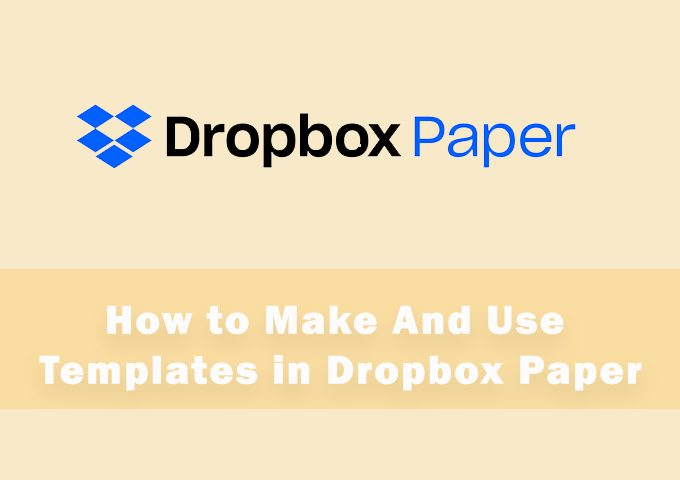
Τα πρότυπα χαρτιού Dropbox, όπως όλα τα πρότυπα, είναι προκατασκευασμένα δομικά στοιχεία που εξοικονομούν χρόνο. Μπορείτε επίσης να μετατρέψετε οποιοδήποτε έγγραφο σε πρότυπο με ένα μόνο κλικ. Λοιπόν, ας εξερευνήσουμε και τις δύο διαδικασίες και ας εκτιμήσουμε πόσο εύκολο το έχει κάνει το Dropbox.
Πώς να επιλέξετε προσχεδιασμένα πρότυπα χαρτιού στο Dropbox
Το Dropbox έχει μια καλή επιλογή από προσχεδιασμένα πρότυπα. Αυτά τα πρότυπα είναι κατάλληλα για τις βιομηχανίες και τις καθημερινές απαιτήσεις τους. Ορισμένα πρότυπα, όπως τα πρότυπα σημειώσεων συνάντησης, είναι ευέλικτα και τυπικά σε οποιαδήποτε συλλογή προτύπων. Μπορείτε να επιλέξετε ένα πρότυπο και να προσθέσετε το δικό σας περιεχόμενο ή ακόμα και να τροποποιήσετε το σχέδιο για να ταιριάζει στις ανάγκες σας.
Δείτε πώς μπορείτε να ξεκινήσετε ένα έγγραφο με ένα πρότυπο.
1. Ανοίξτε το χαρτί Dropbox .
2. Στην Αρχική οθόνη, μεταβείτε στα δεξιά και αντί να κάνετε κλικ στο Δημιουργία νέου εγγράφου , επιλέξτε Δημιουργία με πρότυπα .
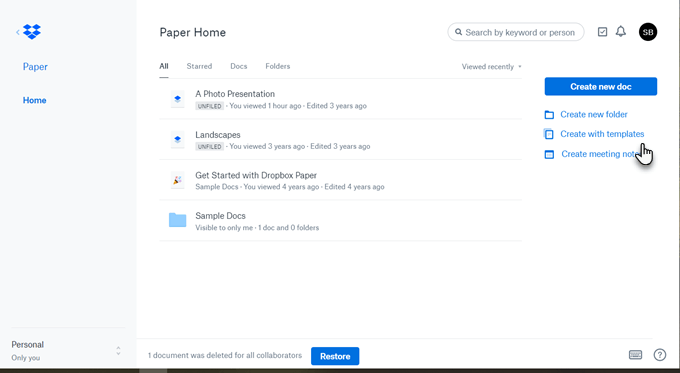
3. Ανοίγει ένα αναπτυσσόμενο παράθυρο και εμφανίζει μια επιλογή από τρία προεπιλεγμένα πρότυπα (Brainstorm, Meeting note, Project plan). Μπορείτε να επιλέξετε να χρησιμοποιήσετε οποιοδήποτε από τα πρότυπα με ένα μόνο κλικ στις μικρογραφίες και να ξεκινήσετε το έγγραφό σας.
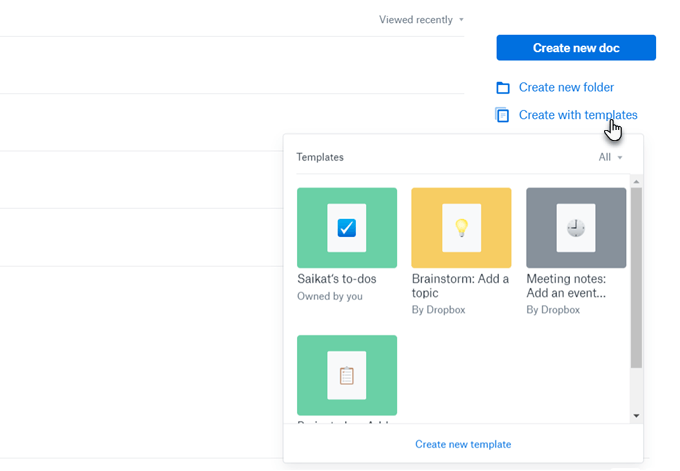
4. Το παράθυρο προτύπου εμφανίζει όλα τα πρότυπα. Κάντε κλικ στο αναπτυσσόμενο βέλος δίπλα στην επιλογή Όλα και μπορείτε να φιλτράρετε τα πρότυπα που σας ανήκουν ή αυτά που μοιράζονται μαζί σας οι συνεργάτες σας. Όλα τα πρότυπα που δημιουργείτε θα εμφανίζονται επίσης εδώ.
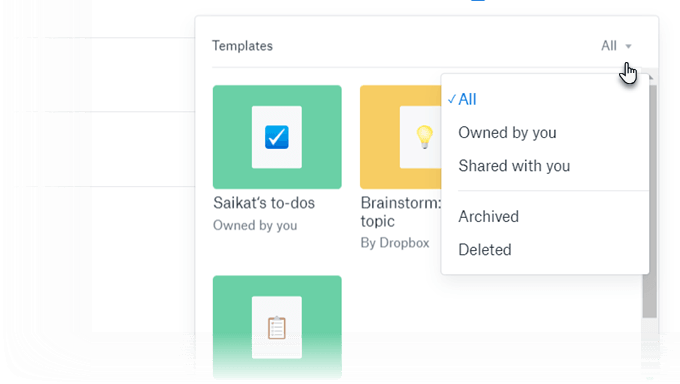
5. Όπως όλα τα πρότυπα, έτσι και αυτό το έγγραφο είναι απλώς ένα προσχέδιο. Μπορείτε να το προσαρμόσετε στις ανάγκες σας αλλάζοντας τυχόν πεδία, κεφαλίδες ή κείμενο κράτησης θέσης. Μόλις ολοκληρώσετε το έγγραφο, μετακινήστε το σε έναν καθορισμένο φάκελο.
Το Dropbox διαθέτει επίσης μια βιβλιοθήκη προτύπων χαρτιού με μια καλά κατηγοριοποιημένη επιλογή άλλων προτύπων. Ανατρέξτε σε αυτό που θέλετε περνώντας από τις κατηγορίες. Κάντε κλικ στη μικρογραφία προτύπου που θέλετε και επιλέξτε Χρήση προτύπου για να ξεκινήσετε το έγγραφό σας.
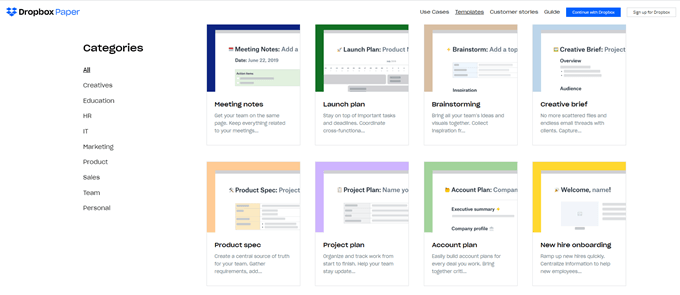
Πώς να φτιάξετε το δικό σας πρότυπο από ένα κενό έγγραφο
Μπορείτε να μετατρέψετε οποιοδήποτε κενό έγγραφο σε πρότυπο. Τοποθετήστε το έγγραφο και μορφοποιήστε το με τα εργαλεία που σας παρέχει το Dropbox.
Η μορφοποίηση ενός προτύπου χαρτιού Dropbox είναι το ίδιο με τη μορφοποίηση ενός εγγράφου. Μπορείτε να προσθέσετε πίνακες, χρονοδιαγράμματα, μέσα, μπλοκ κώδικα κ.λπ. στο πρότυπό σας. Μπορείτε ακόμη να προσθέσετε κείμενο κράτησης θέσης που μπορεί να λειτουργήσει ως ετικέτες για να περιγράψει τι μπορεί να συμπληρώσει κάποιος άλλος στα πεδία ή τα κενά. Θυμηθείτε, το Dropbox αποθηκεύει όλες τις αλλαγές αυτόματα.
Στη συνέχεια, απλώς ανοίξτε το μενού Περισσότερα (τις τρεις οριζόντιες κουκκίδες) στην επάνω δεξιά γωνία και κάντε κλικ στην επιλογή Πρότυπο από το αναπτυσσόμενο μενού.
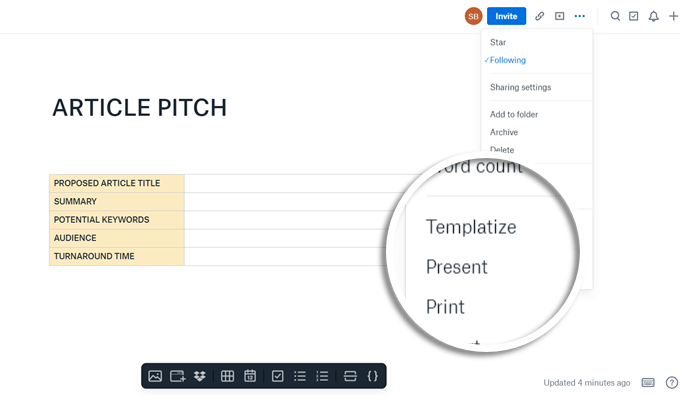
Το πρότυπο δημιουργείται και μια κεφαλίδα Επεξεργασίας προτύπου θα εμφανιστεί στην κορυφή της σελίδας. Μόλις δημιουργήσετε το πρότυπο, τυχόν αλλαγές που κάνετε σε αυτό δεν θα επηρεάσουν το αρχικό σας έγγραφο.
Μπορείτε ακόμη να προσθέσετε κείμενο Placeholder επιλέγοντας το κείμενο κάνοντας κλικ στο εικονίδιο κειμένου στο μενού μορφοποίησης.
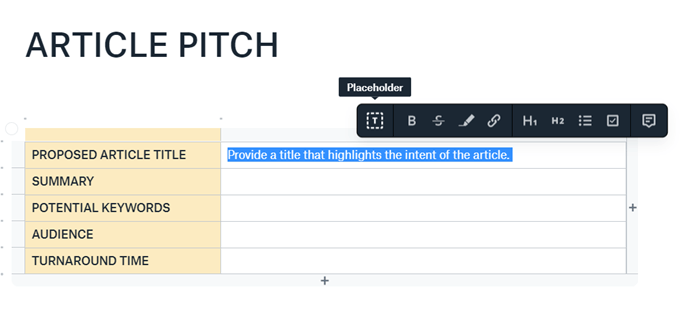
Συμβουλή: Μπορείτε επίσης να εξετάσετε το έγγραφο υποχρεώσεων και να το μετατρέψετε σε πρότυπο. Οι υποχρεώσεις παραμένουν κρυφές μέχρι να κάνετε κλικ στο κουμπί Εμφάνιση εκκρεμών εργασιών επάνω δεξιά. Μόλις το εμφανίσετε, μπορείτε να το δουλέψετε σαν ένα κανονικό έγγραφο και ακόμη και να το κάνετε μέρος ενός άλλου εγγράφου. Αλλά για να το κάνετε πιο χρήσιμο, κάντε τυχόν αλλαγές σε αυτό και μετατρέψτε το σε πρότυπο.
Για παράδειγμα, μπορείτε να το μετατρέψετε σε μια λίστα ελέγχου που μπορείτε να χρησιμοποιήσετε για να ελέγξετε ένα έγγραφο ή ένα έργο. Φυσικά, έχετε τη δυνατότητα να χρησιμοποιήσετε και το πρότυπο λίστας ελέγχου ομάδας στη βιβλιοθήκη.
Επεξεργασία προτύπων χαρτιού Dropbox
Μπορείτε να επεξεργαστείτε μόνο τα πρότυπα που έχετε δημιουργήσει. Εάν θέλετε να επεξεργαστείτε ένα κοινόχρηστο πρότυπο που δημιουργήθηκε από κάποιον άλλο, τότε δημιουργήστε ένα έγγραφο από το πρότυπο. Στη συνέχεια, δημιουργήστε το πρότυπο για να δημιουργήσετε το δικό σας αντίγραφο.
Αλλά τώρα, τι γίνεται αν κανένα από τα ενσωματωμένα πρότυπα δεν ταιριάζει στις ανάγκες σας; Το Dropbox Paper διευκολύνει τη δημιουργία των προτύπων σας με λίγα μόνο κλικ.
Κοινή χρήση προτύπου χαρτιού Dropbox
Η κοινή χρήση ενός προτύπου βοηθά κάθε μέλος της ομάδας να ξεκινήσει από την ίδια βάση. Τοποθετήστε το δείκτη του ποντικιού πάνω από το πρότυπο που θέλετε να χρησιμοποιήσετε και κάντε κλικ στο εικονίδιο επεξεργασίας (μοιάζει με μολύβι). Κάντε κλικ στην Κοινή χρήση .
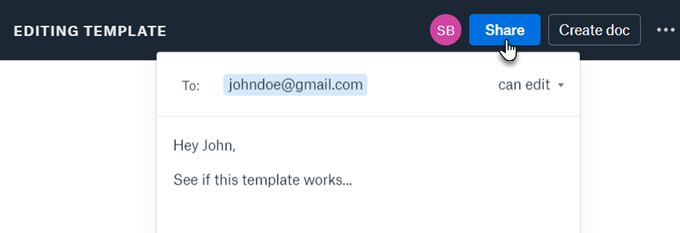
Μπορείτε επίσης να προσκαλέσετε συνεργάτες να εργαστούν σε ένα νέο πρότυπο μαζί σας. Η ροή εργασίας είναι η ίδια όπως για οποιοδήποτε κοινόχρηστο έγγραφο πριν το διαμορφώσετε ως πρότυπο.
Δημιουργήστε πρότυπα χαρτιού Dropbox από την εφαρμογή για κινητά
Δεν χρειάζεται να είστε δεμένοι στην επιφάνεια εργασίας. Χρησιμοποιήστε την αποκλειστική εφαρμογή Dropbox Paper για κινητά για να δημιουργήσετε και να διαχειριστείτε τα έγγραφά σας εν κινήσει. Η διαδικασία είναι η ίδια.
1. Ανοίξτε το Dropbox Paper σε iOS ή Android .
2. Στην οθόνη Αναζήτηση , κάντε κλικ στο σύμβολο συν στο επάνω μέρος και επιλέξτε ένα πρότυπο από τη λίστα που εμφανίζεται στην οθόνη.
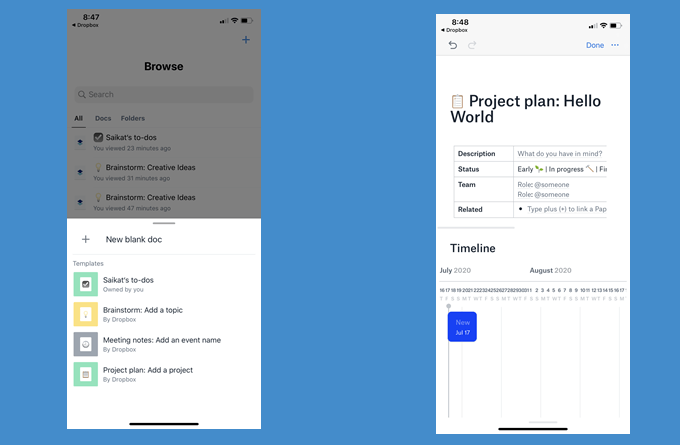
Υπάρχουν ακόμα ορισμένοι περιορισμοί στην εφαρμογή για κινητά. Δεν μπορείτε ακόμα να αποκτήσετε πρόσβαση στη βιβλιοθήκη προτύπων. Επίσης, λείπει η μέθοδος "πρότυπο" ενός εγγράφου. Ας ελπίσουμε ότι το Dropbox θα το συμπεριλάβει στις επόμενες επαναλήψεις της εφαρμογής.
Το Dropbox είναι κάτι περισσότερο από αποθήκευση στο Cloud
Το Dropbox είναι ένας αγαπημένος προορισμός στα σύννεφα. Εξοικονομήστε χρόνο και προσπάθεια με τη βοήθεια αυτών των συμβουλών για να χρησιμοποιήσετε το Dropbox πιο αποτελεσματικά . Η λεπτή κομψότητα του χαρτιού Dropbox αποδεικνύει ότι εξελίσσεται σε μια ολοκληρωμένη σουίτα παραγωγικότητας. Η σύνταξη των εγγράφων σας ή η συνεργασία στα αρχεία σας είναι μόνο ένας τρόπος για να χρησιμοποιήσετε τον χώρο που έχετε.
Αν ο εκτυπωτής σας εμφανίζεται εκτός σύνδεσης, ακολουθήστε αυτές τις συμβουλές για να τον επαναφέρετε online.
Είναι εύκολο να βρείτε όλες τις φωτογραφίες και τα βίντεο σας στο Google Photos. Δείτε πώς μπορείτε να τα εντοπίσετε γρήγορα και εύκολα.
WEB 3.0 (ή αλλιώς "Web3") είναι το μέλλον του Διαδικτύου, προσφέροντας δυνατότητες αποκέντρωσης και νέες τεχνολογίες που αλλάζουν τον τρόπο με τον οποίο αλληλεπιδρούμε με το διαδίκτυο.
Πρόσκληση χρηστών στο Discord. Μάθετε πώς να στείλετε και να προσαρμόσετε προσκλήσεις στο Discord με εύκολα βήματα!
Το Instagram είναι αναμφίβολα η πιο καυτή, πιο μοντέρνα εφαρμογή κοινωνικής δικτύωσης. Δείτε πώς να επιλύσετε τα θολά Instagram Stories σας με τους 13 καλύτερους τρόπους.
Προβλήματα φόρτωσης ιστοσελίδων και πώς να τα διορθώσετε. Συμβουλές για τον υπολογιστή σας.
Όλοι έχουν στείλει ένα μήνυμα που σχεδόν αμέσως μετάνιωσαν που έστειλαν. Είναι μέρος της ψηφιακής εποχής -- η άμεση ικανότητα να ανταποκρίνεσαι σε κάποιον κάνει λίγο πιο επικίνδυνο το σύννεφο.
Η γλώσσα ή η ένταση δεν πρέπει να σας εμποδίζουν να απολαμβάνετε βίντεο στο YouTube μέσω της αυτόματης μετάφρασης και των υποτίτλων.
Είτε για αισθητικούς λόγους είτε για προσβασιμότητα, η αναστροφή χρωμάτων σε μια ψηφιακή εικόνα είναι εύκολη με τα κατάλληλα εργαλεία. Δείτε πώς να το κάνετε.
Ανακαλύψτε πώς να δείτε ποιοι έχουν δει τις ιστορίες σας στο Facebook και πώς να προστατέψετε την ιδιωτικότητα σας.
Ανακαλύψτε πώς να αλλάξετε τη γλώσσα στο Netflix για καλύτερη εμπειρία θέασης. Οδηγίες και συμβουλές για όλες τις συσκευές.
Μάθετε πώς να περιορίσετε κάποιον στο Instagram για να προστατευτείτε από απρόσκλητες αλληλεπιδράσεις και διαδικτυακό εκφοβισμό.
Ανακαλύψτε πώς να εντοπίσετε και να διαχειριστείτε τις πρόχειρες αναρτήσεις σας στο Facebook με αυτόν τον οδηγό. Μάθετε πώς να αποθηκεύετε και να ανακτάτε πρόχειρα για προσωπικούς και επαγγελματικούς λογαριασμούς.
Το Google Chromecast είναι μια από τις καλύτερες συσκευές για μετάδοση βίντεο στην τηλεόρασή σας από την κινητή συσκευή σας. Οδηγίες για την αλλαγή Wi-Fi στο Chromecast σας.
Σε αντίθεση με άλλες υπηρεσίες τηλεοπτικής ροής, το Peacock TV προσφέρει ένα δωρεάν πρόγραμμα που επιτρέπει στους χρήστες να μεταδίδουν έως και 7500 ώρες επιλεγμένων ταινιών, τηλεοπτικών σειρών, αθλητικών εκπομπών και ντοκιμαντέρ χωρίς να πληρώσουν δεκάρα. Είναι μια καλή εφαρμογή για να έχετε στη συσκευή ροής σας εάν χρειάζεστε ένα διάλειμμα από την πληρωμή των τελών συνδρομής Netflix.
Το Zoom είναι μια δημοφιλής εφαρμογή τηλεδιάσκεψης και συσκέψεων. Εάν βρίσκεστε σε μια σύσκεψη Zoom, μπορεί να είναι χρήσιμο να κάνετε σίγαση στον εαυτό σας, ώστε να μην διακόψετε κατά λάθος τον ομιλητή, ειδικά εάν η σύσκεψη είναι μεγάλη, όπως ένα διαδικτυακό σεμινάριο.
Είναι ωραίο να "κόβεις το καλώδιο" και να εξοικονομείς χρήματα μεταβαίνοντας σε υπηρεσίες ροής όπως το Netflix ή το Amazon Prime. Ωστόσο, οι εταιρείες καλωδίων εξακολουθούν να προσφέρουν ορισμένους τύπους περιεχομένου που δεν θα βρείτε χρησιμοποιώντας μια υπηρεσία κατ' απαίτηση.
Το Facebook είναι το μεγαλύτερο δίκτυο μέσων κοινωνικής δικτύωσης, με δισεκατομμύρια ανθρώπους να το χρησιμοποιούν καθημερινά. Αυτό όμως δεν σημαίνει ότι δεν έχει κανένα πρόβλημα.
Μπορείτε να χρησιμοποιήσετε το Facebook για να μείνετε σε επαφή με φίλους, να αγοράσετε ή να πουλήσετε προϊόντα, να συμμετάσχετε σε ομάδες θαυμαστών και πολλά άλλα. Ωστόσο, προβλήματα προκύπτουν όταν προστίθενται σε ομάδες από άλλα άτομα, ειδικά εάν αυτή η ομάδα έχει σχεδιαστεί για να σας στέλνει ανεπιθύμητα μηνύματα ή να σας πουλήσει κάτι.
Σε πολλούς ανθρώπους αρέσει να αποκοιμούνται ακούγοντας μουσική. Εξάλλου, με τον αριθμό των χαλαρ��τικών playlist εκεί έξω, ποιος δεν θα ήθελε να αποκοιμηθεί στις απαλές πινελιές ενός ιαπωνικού φλάουτου.
Όταν ενεργοποιήσετε το ποσοστό μπαταρίας στο τηλέφωνό σας Android, γνωρίζετε πόση μπαταρία απομένει. Δείτε πώς να το ενεργοποιήσετε εύκολα.
Το WhatsApp Web δεν λειτουργεί; Μην ανησυχείτε. Ακολουθούν ορισμένες χρήσιμες συμβουλές που μπορείτε να δοκιμάσετε για να λειτουργήσει ξανά το WhatsApp.
Μάθετε πώς να επιταχύνετε τον χρόνο που περνάτε εργάζεστε σε αρχεία PowerPoint μαθαίνοντας αυτές τις σημαντικές συντομεύσεις πληκτρολογίου.
Αν δεν είστε βέβαιοι για τις εμφανίσεις, την εμβέλεια και τη συμμετοχή στο Facebook, συνεχίστε να διαβάζετε για να μάθετε. Δείτε αυτή την εύκολη εξήγηση.
Αν αναρωτιέστε τι είναι αυτή η λέξη-κλειδί υπολογισμός ομίχλης στον τομέα της υπολογιστικής νέφους, τότε βρίσκεστε στο σωστό μέρος. Διαβάστε για να μάθετε περισσότερα!
Επαναφέρετε τα εικονίδια της αρχικής οθόνης στο iPad σας και ξεκινήστε ξανά για να οργανώσετε τα εικονίδια σας με πιο εύκολο τρόπο. Ακολουθήστε τα εύκολα βήματα που αναφέρονται εδώ.
Γνωρίζοντας πώς να αλλάξετε τις ρυθμίσεις απορρήτου του Facebook σε τηλεφώνου ή tablet, θα διευκολύνει τη διαχείριση του λογαριασμού σας.
Αλλάξτε την προεπιλεγμένη μηχανή αναζήτησης στο Opera για Android και απολαύστε τις προτιμώμενες επιλογές σας. Ανακαλύψτε τον γρηγορότερο τρόπο. Αλλάξτε την προεπιλεγμένη μηχανή αναζήτησης που χρησιμοποιεί ο περιηγητής Opera για Android με αυτά τα εύκολα βήματα.
Δείτε ποιά βήματα να ακολουθήσετε για να απενεργοποιήσετε τον Google Assistant και να αποκτήσετε κάποια ηρεμία. Νιώστε λιγότερο παρακολουθούμενοι και απενεργοποιήστε τον Google Assistant.
Εάν θέλετε απλά να ζητήσετε από φίλους συστάσεις για μια συγκεκριμένη δραστηριότητα, μεταβείτε στο "Τι σκέφτεστε;" και πληκτρολογήστε την ερώτησή σας.


























